[アカウント] ページでは、Looker のユーザー アカウント設定の一部を構成できます。このページにアクセスするには、[Profile] メニューを選択して [Account] を選択します。
このトピックは、次のセクションから構成されています。
標準アカウント設定の変更
[アカウント] ページの上部のセクションには、Looker アカウントの設定が表示されます。

- プロフィール写真: Looker 管理者がこれを有効にしている場合は、Gravatar アプリを使用して、アカウントのアバターを選択または作成できます。
- 名: アカウントに設定されている名。
- 姓: アカウントに設定されている姓。
- メールアドレス: Looker アカウントに関連付けられているメールアドレス(このフィールドは編集できません)。
- パスワード: アカウントに関連付けられているパスワード。[パスワードの変更] ボタンを選択して、新しいパスワードを設定します。
- タイムゾーン: このユーザーのクエリに使用されるデフォルトのタイムゾーン。
- 開発モード: LookML 開発用のユーザーの Git ブランチ。このフィールドのデフォルトは、ユーザー アカウントの作成時に作成されたブランチですが、他のブランチを選択することもできます。
- テキスト エディタ モード: LookML IDE のテキスト エディタのスタイル。Looker のデフォルトのテキスト エディタ スタイル、Vim テキスト エディタ、Emacs テキスト エディタから選択できます。
- サブスクリプションの設定: メールサブスクリプション設定の変更セクションで説明されている、ユーザーが受け取る Looker メールのタイプ。
メールのサブスクリプション設定の変更
Looker のメール登録設定は管理できます。サービスやイベントに関するお知らせ、使い方のヒント、その他の種類の情報を受け取るかどうかを選択します。
これらの設定は、Looker の設定センターで表示および更新できます。Looker の [アカウント] ページの [プロフィール] セクションで [メールサブスクリプションの設定を管理します] を選択し、設定センターを開きます。
Looker のメール配信登録の設定を更新する手順は次のとおりです。
- [設定対象] で、Looker はアカウント設定のメールアドレスを入力します。別のメールアドレスを使用したい場合は、Looker 管理者にお問い合わせください。
- [コンテンツ] で、Looker から受信するメールの種類のチェックボックスをオンにします。
- Looker からのメール配信を 3 か月間停止する場合、またはすべての Looker メールの登録を解除する場合は、[設定] で対応するチェックボックスをオンにします。
- 必要なサブスクリプション設定を選択したら、[設定を更新] を選択します。
[設定を更新] ボタンを設定すると、メール登録の設定が保存され、変更を確認するメールが送信されます。[アカウント] ページの [メールサブスクリプションの設定を管理します] をクリックすると、いつでもこのページに戻って設定を更新できます。
Looker アカウントをお持ちでない場合は、Looker 設定センターにアクセスし、メールアドレスを入力して、選択を行って、メール設定のサブセットを登録できます。
OAuth 接続認証情報の構成
Looker インスタンスに OAuth を使用するデータベース接続(Snowflake や Google BigQuery など)がある場合、Looker で [OAuth 接続認証情報] のセクションが表示されます。
[ログイン] を選択し、OAuth インターフェースを使用して OAuth 認証情報を入力します。すでにログインしている場合は、代わりに Looker に [再承認] と [ログアウト] オプションが表示されます。
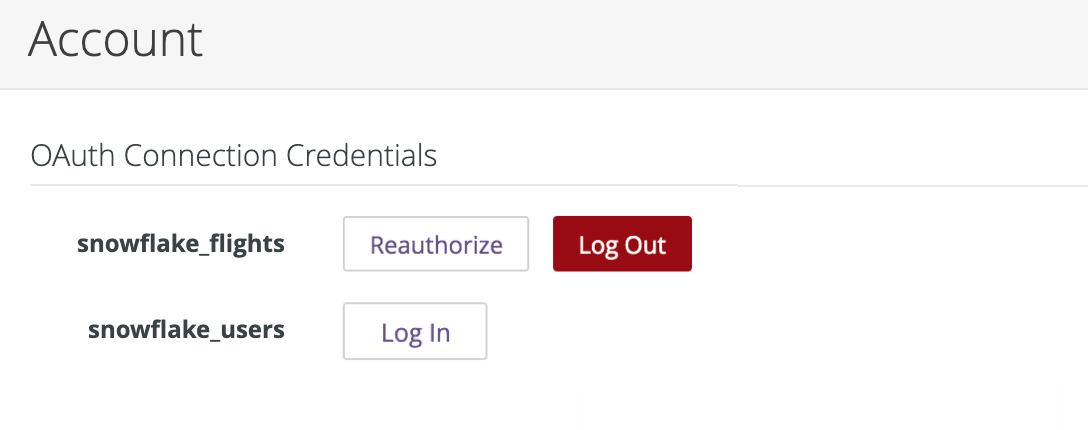
[再承認] を選択して OAuth ログインページを開くか、[ログアウト] を選択して Looker ユーザー アカウントを OAuth セッションからログアウトします。
Snowflake 接続での OAuth の使用について詳しくは、Snowflake のドキュメント ページをご覧ください。BigQuery 接続での OAuth の使用について詳しくは、Google BigQuery のドキュメント ページをご覧ください。
サードパーティ サービスとの統合の構成
Slack など、Looker と統合されている一部のサードパーティ サービスでは、ユーザーが使用する前に 1 回限りの認証を行う必要があります。
認証を必要とする統合は、ユーザーの [アカウント] ページの [統合] セクションに表示されます。
Looker インスタンスで認証が必要な統合が有効になっていない場合は、Looker の [統合] セクションにメモが表示されます。
There are no installed integrations. Contact your admin to install an integration.
サードパーティのサービスに対する認証が必要な統合を管理者が有効にしている場合は、[統合] セクションには一覧表示されているサービスの名前と、必要な操作が表示されます。
認証に成功すると、[統合] セクションにリストされているサービスの名前とともに、そのサービスに対して存在する可能性のある認証を取り消すためのオプションが表示されます。
カスタム ユーザー設定の変更
Looker 管理者は、Looker でのエクスペリエンスのカスタマイズに役立つ追加のユーザー属性を設定できます。[詳細] に、Looker アカウントで構成されているユーザー属性の値が表示されます。各ユーザー属性のリストとそれに割り当てられた値が表示されます。Looker 管理者がユーザー属性を hidden に設定した場合、Looker はその値を表示しません。代わりに、値は一連のアスタリスクで示されます。
[Custom Value] 列は、ユーザー属性値がカスタム値であるかどうかを示します。カスタム値は、アカウントがグループから継承した値ではなく、ユーザー アカウントに個別に割り当てられる値です。ユーザー属性の横にある [カスタム値] スイッチがオンになっている場合は、そのユーザー属性にカスタム値があります。
Looker 管理者によるアカウントの構成によっては、一部のユーザー属性を編集できる場合があります。それには、ユーザー属性の横にある [カスタム値] スイッチをオンにして、目的の値を入力し、[保存] を選択します。
変更を保存しています
このページのオプションのいずれかを変更したら、[保存] ボタンを選択して変更を保存します。
